
iOS 16 이상이 설치된 iPhone의 안전 점검
안전 점검은 iOS 16 이상이 설치된 iPhone의 설정 앱에서 사용할 수 있는 기능으로 개별 사용자 및 앱과의 정보 공유를 빠르게 검토, 업데이트하고 중단할 수 있습니다. 안전 점검에는 두 가지 옵션이 있습니다.
공유 및 접근 권한 관리 옵션은 개별 변경 사항을 검토하고 적용할 수 있습니다.
긴급 재설정을 사용하여 모든 정보 공유를 즉시 중단할 수 있습니다.
안전 점검에 접근하려면 iPhone에서 설정![]() > 개인정보 보호 및 보안 > 안전 점검으로 이동하십시오.
> 개인정보 보호 및 보안 > 안전 점검으로 이동하십시오.
![]() 중요: 정보를 변경하거나 삭제하기 전에 사용자의 안전과 개인정보 보호에 미칠 수 있는 잠재적 영향을 고려하십시오.
중요: 정보를 변경하거나 삭제하기 전에 사용자의 안전과 개인정보 보호에 미칠 수 있는 잠재적 영향을 고려하십시오.
요구 사항
iOS 16 이상이 설치된 iPhone이 있어야 합니다.
iOS 버전을 찾으려면 설정
 > 일반 > 정보로 이동하십시오.
> 일반 > 정보로 이동하십시오.iOS 15.8.3 또는 이전 버전에서 업데이트하려면 설정
 > 일반 > 소프트웨어 업데이트로 이동하십시오. 추가 옵션에 대한 정보는 Apple 소프트웨어 업데이트하기의 내용을 참조하십시오.
> 일반 > 소프트웨어 업데이트로 이동하십시오. 추가 옵션에 대한 정보는 Apple 소프트웨어 업데이트하기의 내용을 참조하십시오.
이중 인증을 사용하는 Apple 계정이 있어야 합니다.
사용자의 iPhone에서 설정 > [사용자 이름]에 로그인되어 있어야 합니다.
참고: iPhone에서 ‘도난당한 기기 보호’가 켜져 있으면 안전 점검에서 다른 점이 나타날 수 있습니다. 자세한 정보는 Apple 지원 문서 iPhone의 도난당한 기기 보호 기능에 관하여를 참조하십시오.
대안: 체크리스트
다른 기기(iPad, Mac)를 사용 중이거나 안전 점검을 사용하는 데 문제가 있는 경우, 다음 체크리스트를 사용하여 공유와 접근 권한을 수동으로 조정할 수 있습니다.
개요
iPhone에서 안전 점검을 사용하면 정보 공유를 빠르게 중단하거나 개별 사용자 및 앱과의 공유를 검토하고 업데이트할 수 있습니다. 수행할 수 있는 작업은 다음과 같습니다.
정보를 공유하는 대상 확인하기
Apple 계정에 연결된 기기 검토 및 변경하기
앱에 대한 시스템 개인정보 권한 재설정하기
iPhone 암호 변경하기
Apple 계정 암호 변경하기
추가 변경 사항 적용하기

시작 전 안전 고려사항
![]() 중요: 안전 계획을 세우십시오.
중요: 안전 계획을 세우십시오.
정보를 변경하거나 삭제하기 전에 사용자의 안전과 개인정보 보호에 미칠 수 있는 잠재적 영향을 고려하십시오.
빠르게 나가기는 사용자의 개인정보를 빠르게 보호하는 데 도움이 됩니다. 빠르게 나가기를 탭하면 즉시 설정 앱이 닫히고 홈 화면(모든 안전 점검 화면의 오른쪽 상단 모서리)으로 돌아갑니다. 빠르게 나가기를 사용하기 전에 변경한 사항은 모두 저장됩니다.
안전 점검을 사용한 후에 공유를 다시 시작하려면 정보를 공유하고 싶은 앱 또는 서비스를 열고 콘텐츠를 다시 공유하십시오. 일부 앱이나 서비스는 사용자에게 정보 공유가 재개되었다는 알림을 보냅니다.
안전 점검을 사용하여 정보를 공유하는 상대를 확인하고, 사용자의 iPhone으로 보내는 메시지와 FaceTime을 제한하고, 앱의 시스템 개인정보 권한을 재설정하며, 암호를 변경하고, Apple 계정 암호를 변경하는 등의 작업을 수행할 수 있습니다.
안전 점검을 사용한 후에 공유를 다시 시작하려면 정보를 공유하고 싶은 앱 또는 서비스를 열고 콘텐츠를 다시 공유하십시오.
‘도난당한 기기 보호’가 켜져 있는 경우, 안전 점검이 조금 다르게 작동할 수 있습니다. 도난당한 기기 보호 기능에 대해 더 알아보려면 Apple 지원 문서 iPhone의 도난당한 기기 보호 기능에 관하여를 참조하십시오.
참고: iPhone에 스크린 타임 제한사항이 켜져 있거나 MDM(모바일 기기 관리) 프로필이 설치된 경우에도 안전 점검을 계속 사용할 수 있지만 일부 옵션은 사용이 불가능할 수 있습니다.
안전 점검을 사용하려면 무엇이 필요합니까?
안전 점검은 iOS 16 이상이 설치된 iPhone에서만 사용할 수 있습니다. 안전 점검을 사용하려면 이중 인증을 사용하는 Apple 계정이 있어야 합니다. 사용자의 iPhone에서 설정 > [사용자 이름]에 로그인되어 있어야 합니다. (기기에 설치된 소프트웨어 버전을 확인하려면 설정![]() > 일반으로 이동한 다음, 정보를 탭하십시오.)
> 일반으로 이동한 다음, 정보를 탭하십시오.)
안전 점검에 접근하려면 설정![]() > 개인정보 보호 및 보안 > 안전 점검으로 이동하십시오. (아래로 스크롤해야 할 수 있습니다.)
> 개인정보 보호 및 보안 > 안전 점검으로 이동하십시오. (아래로 스크롤해야 할 수 있습니다.)
참고: 안전 점검에 접근할 수 없거나 기능을 사용하는 데 어려움을 겪는 경우, 공유 설정과 기기 및 계정 접근을 수동으로 조절할 수 있습니다. 체크리스트 3: 콘텐츠 관리하기의 내용을 참조하십시오.
방법 알아보기: 아래에서 작업을 보려면 제목 옆에 있는 더하기 버튼![]() 을 선택하십시오.
을 선택하십시오.
1단계: 안전 점검 열기
iPhone에서 설정![]() > 개인정보 보호 및 보안 > 안전 점검으로 이동하십시오. (아래로 스크롤해야 할 수 있습니다.)
> 개인정보 보호 및 보안 > 안전 점검으로 이동하십시오. (아래로 스크롤해야 할 수 있습니다.)
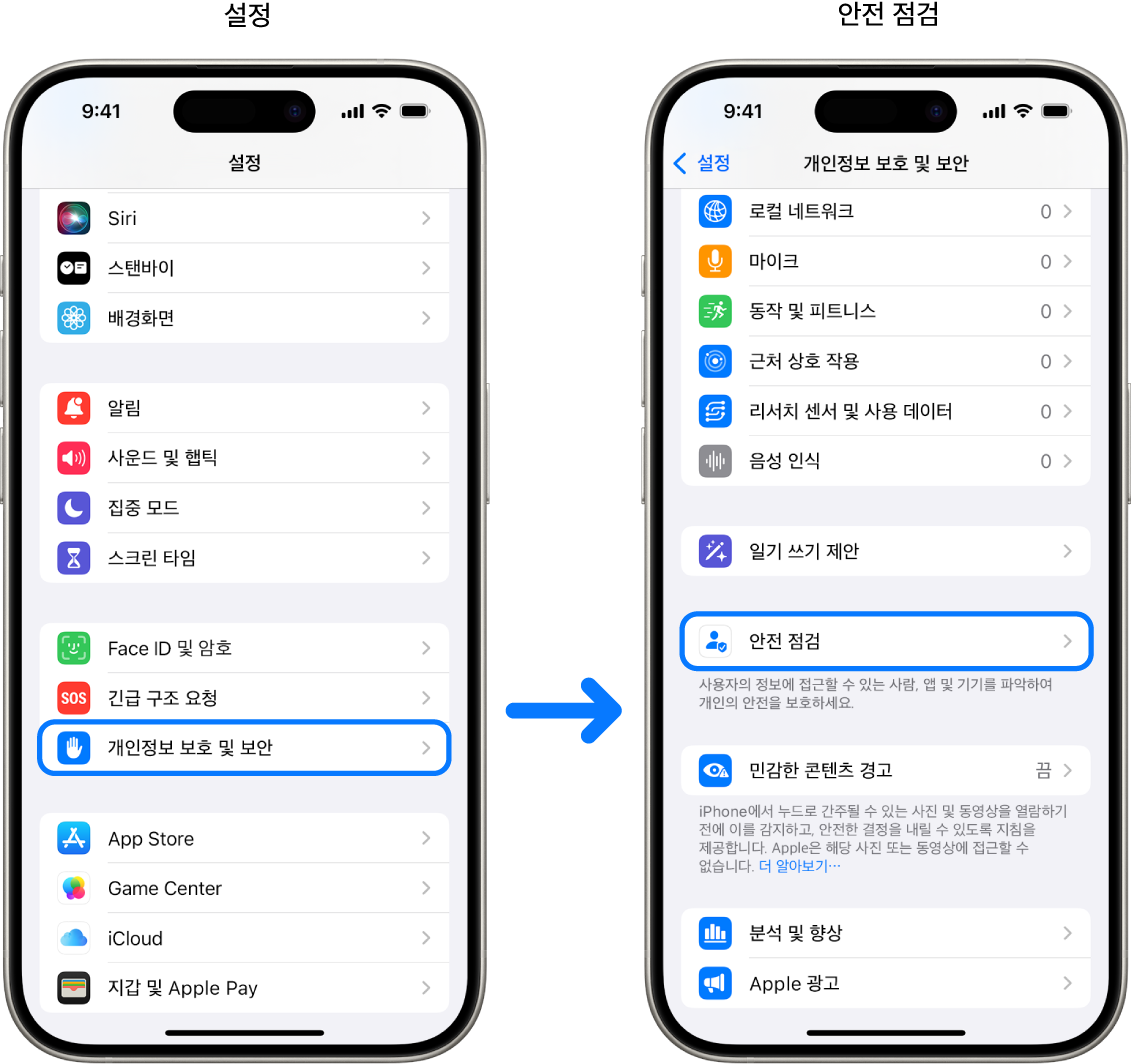
2단계: 옵션 선택하기
안전 점검에서는 공유, 접근 권한 및 계정 보안을 두 가지 방법으로 관리할 수 있습니다.
긴급 재설정: 모든 사람과 앱에 대한 공유를 즉시 일반적으로 재설정합니다.
공유 및 접근 권한 관리: 개별 사용자와 앱에 대한 공유 및 접근 권한을 검토하고 사용자화합니다.
안전 점검에서 변경할 수 있는 항목에 대한 자세한 내용은 안전 점검 FAQ를 참조하십시오.
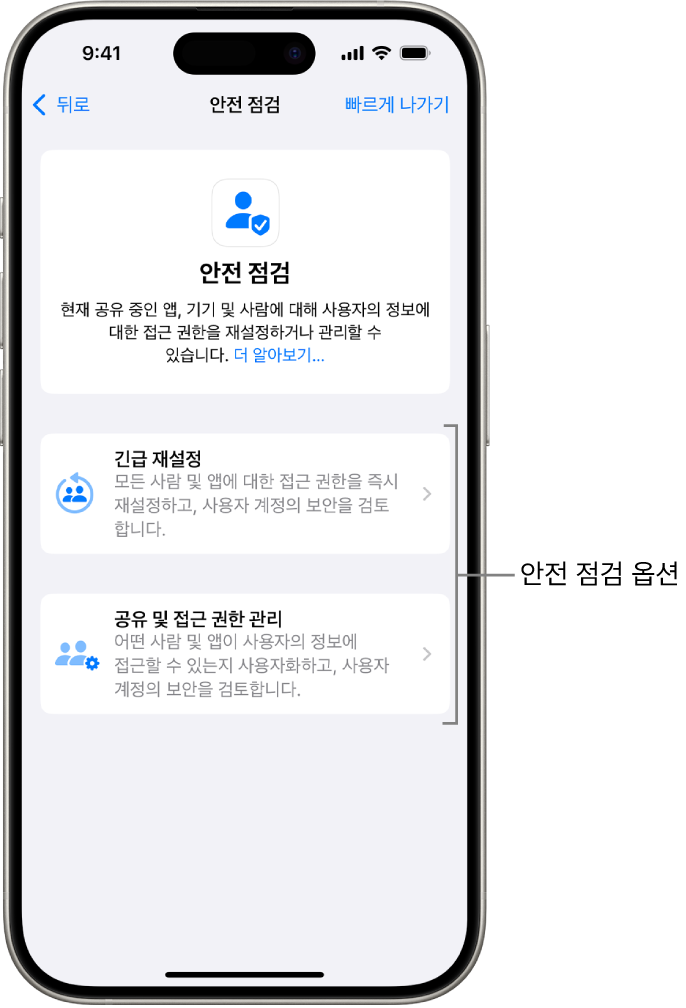
긴급 재설정
긴급 재설정을 사용하면 다음을 수행할 수 있습니다.
모든 사람 및 앱과의 공유를 빠르게 중단하기(구체적인 내용은 안전 점검 FAQ 참조)
긴급 연락처 검토하기
Apple 계정에 연결된 기기 검토하기
신원 확인에 사용되는 전화번호 검토하기
Apple 계정 암호를 변경하고 기기 및 계정 보안 검토하기
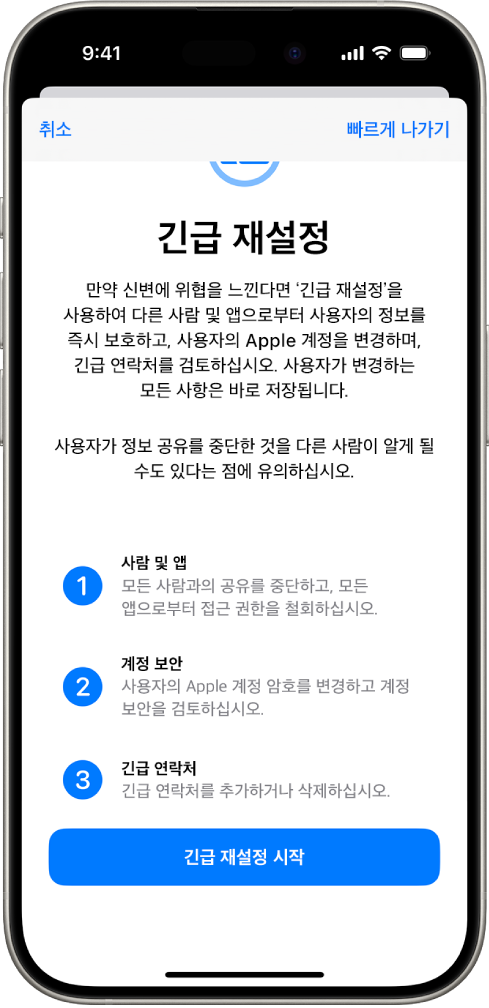
긴급 재설정을 탭한 다음 화면상의 지침을 따르십시오. 진행 상태는 저장됩니다.
참고: ‘도난당한 기기 보호’가 켜져 있는 경우, 안전 점검이 조금 다르게 작동할 수 있습니다. 도난당한 기기 보호 기능에 대해 더 알아보려면 Apple 지원 문서 iPhone의 도난당한 기기 보호 기능에 관하여를 참조하십시오.
공유 및 접근 권한 관리
공유 및 접근 권한 관리 옵션을 사용하면 다른 사람과 공유 중인 정보, 앱에서 접근할 수 있는 정보를 검토, 관리하고 사용자의 기기와 Apple 계정 보안을 업데이트할 수 있습니다. 다음 5단계를 따르십시오.
공유 및 접근 권한 관리를 탭하십시오. (사용자가 변경하는 사항을 바로 저장됩니다.)
다른 사람과의 정보 공유를 검토하고 중단하려면 다음 중 하나를 수행하십시오.
사람 탭하기: 목록에서 사람을 선택하고, 사람과 공유하는 정보를 검토한 다음, 선택한 사람과의 공유를 중단하려는 정보를 결정하십시오.
정보 탭하기: 목록에서 앱을 선택하고, 사람과 공유하는 정보를 검토한 다음, 선택한 사람과의 공유를 중단하려는 정보를 결정하십시오.
다른 앱과의 정보 공유를 검토하고 중단하려면 다음 중 하나를 수행하십시오.
앱 탭하기: 목록에서 앱을 선택하고, 앱과 공유하는 정보를 검토한 다음, 선택한 앱과의 공유를 중단하려는 정보를 결정하십시오.
정보 탭하기: 공유하는 정보를 목록에서 선택하고, 앱과 공유하는 정보를 검토한 다음, 선택한 앱과의 공유를 중단하려는 정보를 결정하십시오.
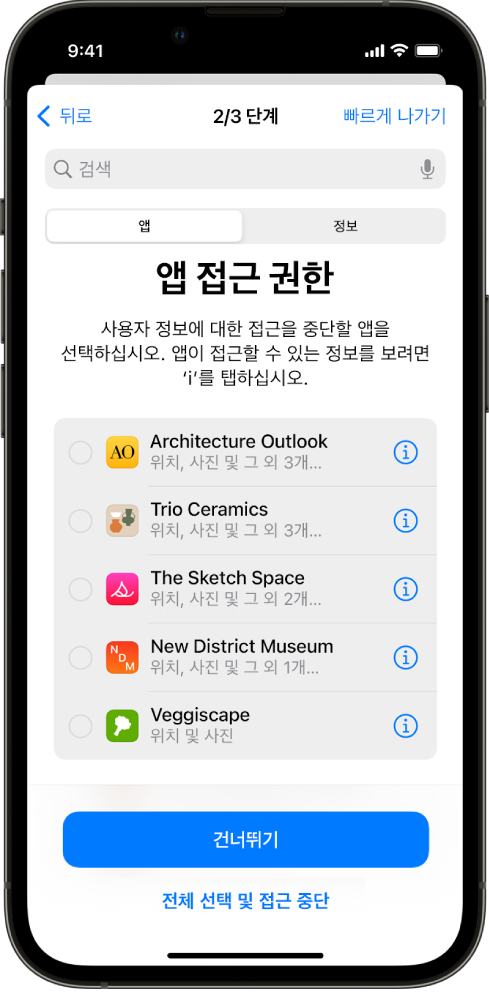
계속을 탭하고 다음 중 하나를 수행하십시오.
Apple 계정에 연결된 기기를 검토하고 제거하십시오.
신원 확인에 사용되는 전화번호를 검토하고 업데이트하십시오.
Apple 계정 암호를 업데이트하십시오.
긴급 연락처를 추가 또는 업데이트하십시오.
기기 암호나 Face ID 또는 Touch ID 정보를 업데이트하십시오.
동기화된 컴퓨터를 검토 및 제거하십시오(iOS 17 이상만 해당).
iCloud+가 있고 아직 비공개 릴레이를 켜지 않은 경우, 지금 켤 수 있습니다(iOS 17 이상만 해당).
완료를 탭하십시오.
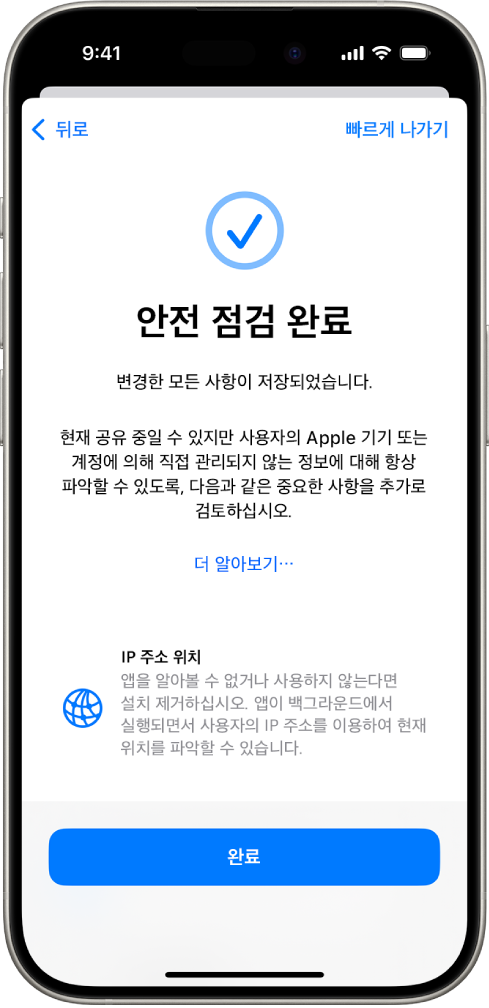
완료되면 다음 작업으로 이동하여 공유가 중단되었는지 확인하십시오.
 중요: 추가 단계를 검토하여 안전 점검에 포함되지 않는 개인정보를 보호하는 팁을 알아보십시오.
중요: 추가 단계를 검토하여 안전 점검에 포함되지 않는 개인정보를 보호하는 팁을 알아보십시오.
3단계: 변경 사항 확인하기
안전 점검을 사용한 후 다음 4단계에 따라 공유 옵션에서 변경한 사항을 확인할 수 있습니다.
뒤로 버튼을 탭하십시오. 또는 안전 점검을 종료한 후에 다시 여십시오.
사람들과 공유하는 정보와 관련하여 변경 사항이 의도한 대로 적용되었는지 확인하십시오.
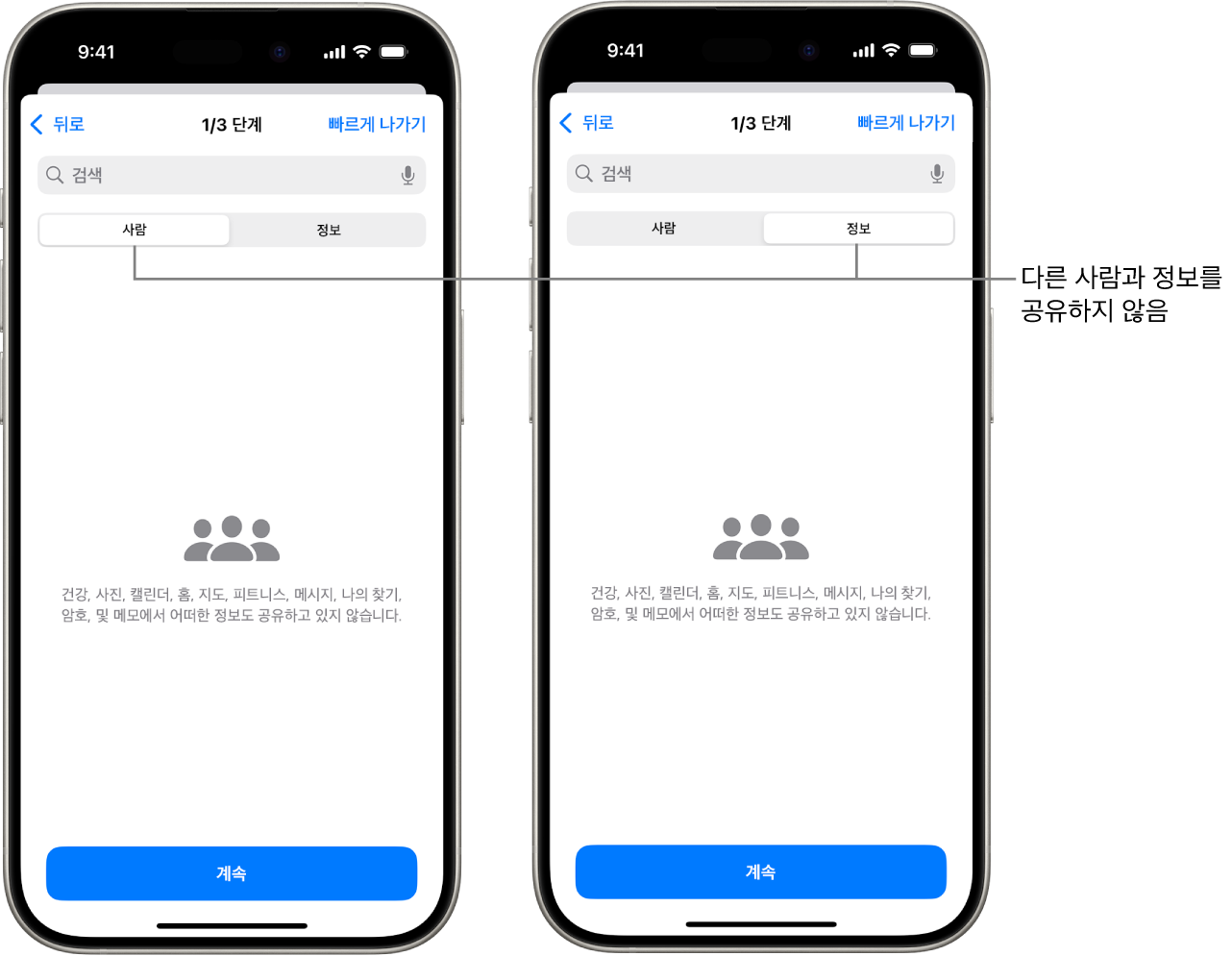
앱과 공유하는 정보와 관련하여 변경 사항이 의도한 대로 적용되었는지 확인하십시오.
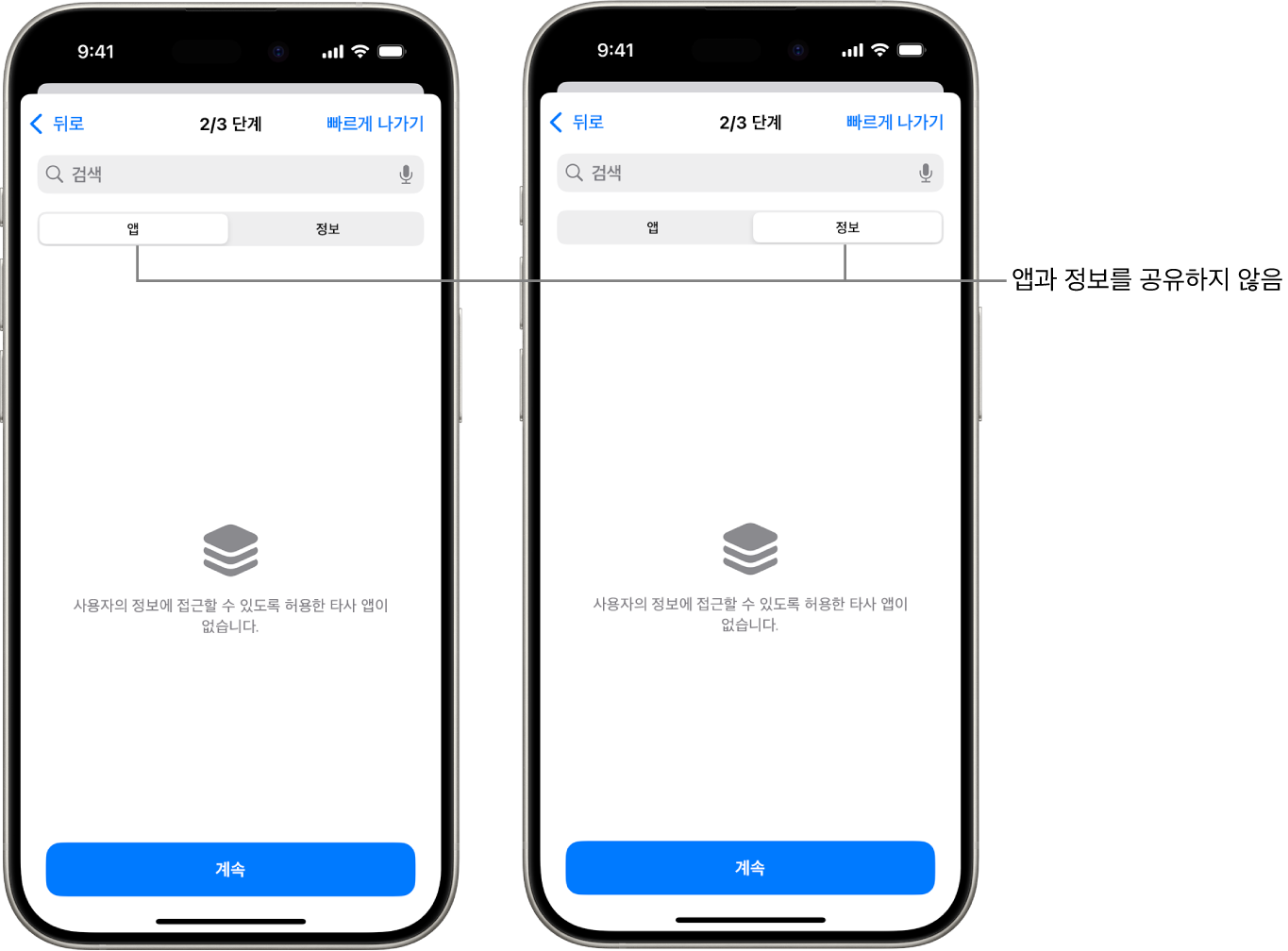
사용자가 적용한 계정 변경 사항을 확인하십시오.
Apple 계정에 연결된 기기.
신원 확인에 사용되는 전화번호.
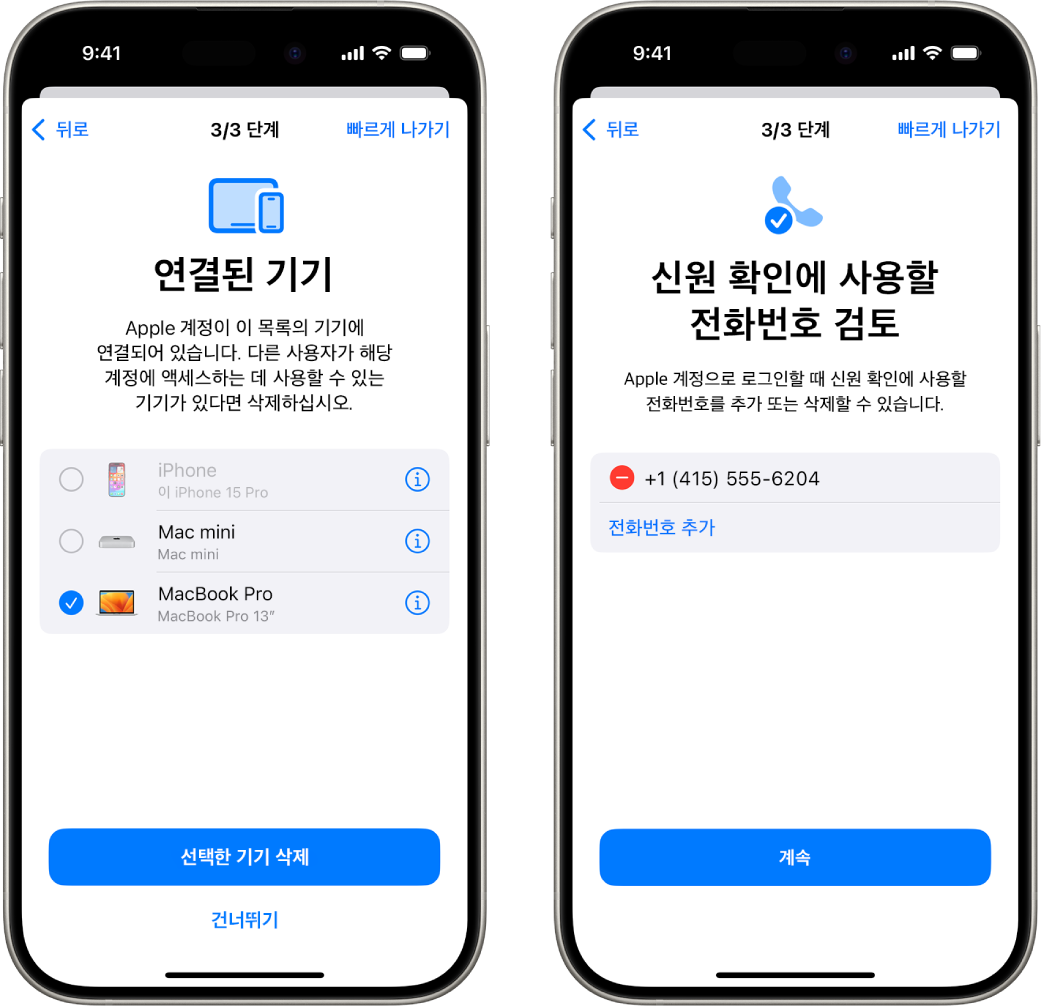
추가하거나 변경한 긴급 연락처.
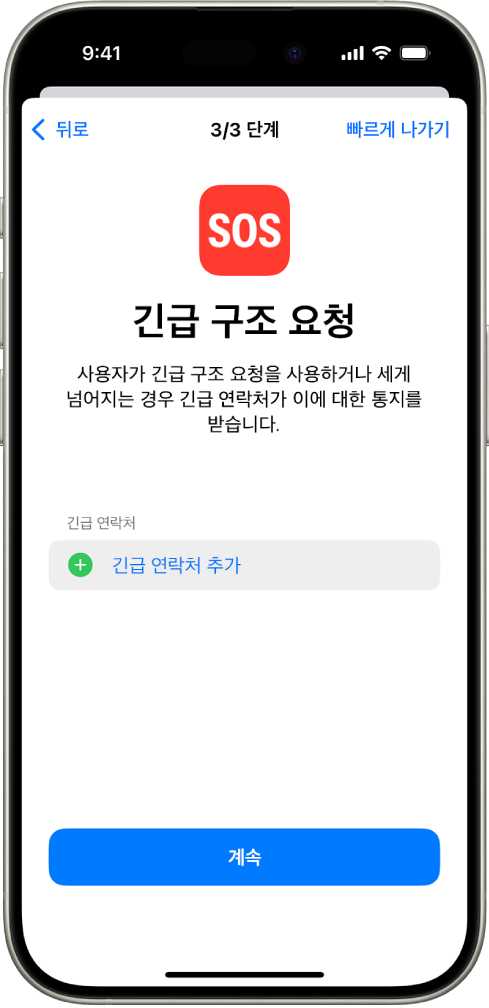
제거한 동기화된 컴퓨터.
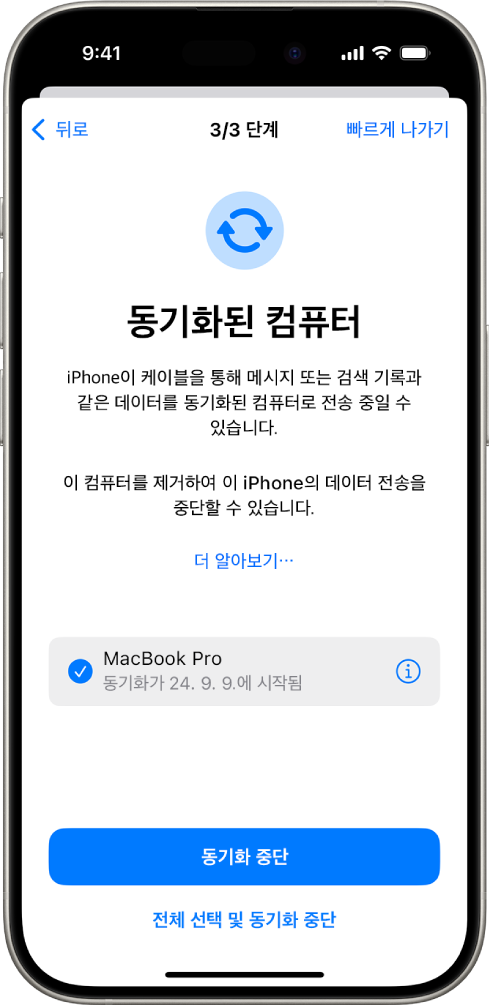
안전 점검 제외 항목
안전 점검에서는 다음을 포함한 일부 유형의 공유 정보를 검토하거나 변경할 수 없습니다.
Apple이 아닌 계정 및 암호
소셜 미디어 공유
다른 iCloud 계정으로 로그인한 기기
다른 앱에 대한 정보 공유 설정이 켜져 있는 iPad 또는 Mac